
V příštím článku se podíváme na nástroj s názvem Undistract-me. Tento skript jsme po dokončení příkazů zobrazí varování že běžíme v terminál. To může být užitečné, když po spuštění příkazu začneme pracovat na něčem jiném. Díky tomu nebudeme muset neustále kontrolovat terminál, abychom zjistili, zda byl příkaz dokončen nebo ne. Po dokončení dlouhotrvajícího příkazu nás nástroj Undistract-me upozorní. Bude pracovat na Arch Linux, Debian, Ubuntu a dalších derivátech.
Tento nástroj se vám bude hodit, když nebudete dost disciplinovaní, abyste se posadili a sledovali běh příkazů. Skript jsme zobrazí výzvu na ploše po dokončení dlouhých příkazů, abychom mohli trávit čas víc než pouhým pohledem na terminál, zatímco příkazy dosáhnou konce.
Nainstalujte Undistract-me
Undistract-me is dostupné ve výchozích úložištích Debianu a jejich variantáchjako Ubuntu. Testoval jsem to na Ubuntu 17.10. Každý, kdo chce, může nahlédnout do zdrojového kódu tohoto skriptu na stránce od GitHub projektu.
Chcete-li jej přidat do systému, stačí spustit v terminálu následující příkaz (Ctrl + Alt + T) a nainstalovat jej:
sudo apt install undistract-me
Po dokončení instalace spusťte ve stejném terminálu následující příkaz na přidejte do svého bash "undistract-me":
echo 'source /etc/profile.d/undistract-me.sh' >> ~/.bashrc
Případně můžete spustit tento příkaz a přidat jej do Bash:
echo "source /usr/share/undistract-me/long-running.bash\nnotify_when_long_running_commands_finish_install" >> .bashrc
Konečně aktualizovat změny běží ve stejném terminálu:
source ~/.bashrc
Nakonfigurujte Undistract-me
Změňte čas oznámení
Ve výchozím nastavení bude Undistract-me považovat jakýkoli příkaz, jehož dokončení trvá déle než 10 sekund, za dlouhotrvající příkaz. Ale to se dá změnit. Tento časový interval lze změnit úpravou úprav souboru /usr/share/undistract-me/long-running.bash.

sudo nano /usr/share/undistract-me/long-running.bash
Uvnitř souboru budeme muset najít proměnnou „LONG_RUNNING_COMMAND_TIMEOUT“ a změnit výchozí (10 sekund) pro jinou hodnotu podle vašeho výběru. Poté soubor uložte a zavřete. Nezapomeňte aktualizovat změny provedením příkazu:
source ~/.bashrc
Povolit / Zakázat oznámení pro konkrétní příkazy
Kromě toho budeme moci deaktivovat oznámení pro konkrétní příkazy. Abychom to mohli udělat, budeme muset proměnnou hledat „LONG_RUNNING_IGNORE_LIST“ a přidejte příkazy, které mají být ovlivněny, oddělené mezerami.
Povolit / Zakázat kontrolu aktivního okna
Ve výchozím stavu, oznámení se zobrazí pouze v případě, že aktivní okno není okno, ve kterém je příkaz spuštěn. To znamená, že oznámení obdržíme, pouze pokud je příkaz spuštěn v okně na pozadí. Pokud je příkaz spuštěn v aktivním okně, oznámení se nezobrazí. Pokud chceme, aby bylo toto rozlišení provedeno, budeme moci konfigurovat IGNORE_WINDOW_CHECK. Vybereme 1 přeskočte kontrolu okna.
Povolit zvukové upozornění
Další skvělou funkcí Undistract-me je to můžete nastavit zvukové upozornění spolu s vizuálním upozorněním na dokončení příkazu. Ve výchozím nastavení odešle pouze vizuální upozornění. Toto chování můžete změnit nastavením proměnné UDM_PLAY_SOUND en nenulové celé číslo Na lince. Náš systém Ubuntu však musí mít nástroje pulseaudio-utils y sound-theme-freedesktop nainstalován pro povolení této funkce.
Nezapomeňte, že k provedení provedených změn musíte provést následující příkaz:
source ~/.bashrc
Testování Undistract-me
Je čas zkontrolovat, zda to opravdu funguje, a podívejme se, zda se zobrazí upozornění, když jsou dokončeny dlouhotrvající příkazy terminálu. Teď běž jakýkoli příkaz, který trvá déle než 10 sekund nebo dobu, po kterou jste definovali konfiguraci Undistract-me.
V tomto příkladu jednoduše ping na jeden ze směrovačů v síti zadaný počet opakování. Dokončení tohoto příkazu trvalo asi 25 sekund. Po dokončení příkazu jsem dostal následující upozornění na plochu.
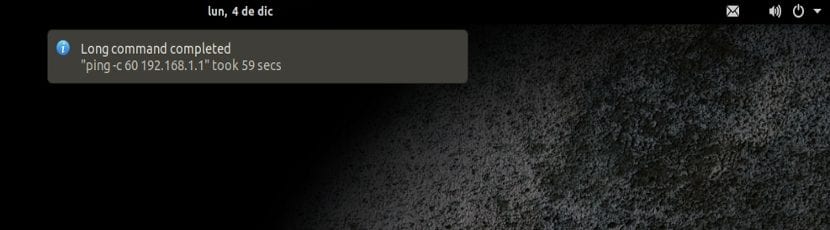
Nezapomeňte, že skript Undistract-me hlásí pouze v případě, že dokončení daného příkazu trvalo déle než 10 sekund a terminál, ve kterém běží, není aktivním oknem. Pokud je příkaz dokončen za méně než 10 sekund, nebudete upozorněni. Toto nastavení časového intervalu můžete samozřejmě změnit, jak jsem popsal v části Nastavení.
Považuji tento nástroj za velmi užitečný pro nás všechny, kteří pracujeme v terminálu. A protože se tak snadno používá a instaluje, myslím si, že by to na žádném počítači nemělo chybět.
To má základní OS a je to skvělé